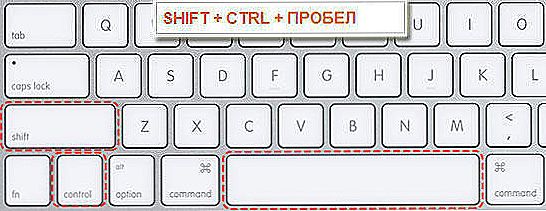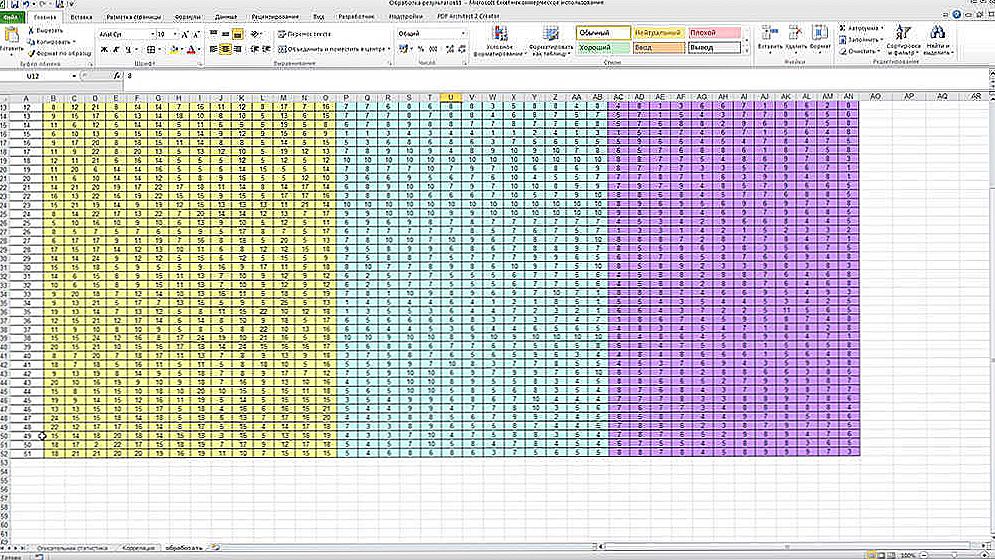Treść
- 1 Trochę wstępu
- 2 Jak uzupełnić usta w Photoshopie?
- 3 Przetwarzamy rzęsy w Photoshopie
- 4 Podsumujmy
Trochę wstępu
Bardzo często ludzie zastanawiają się, jak zrobić makijaż w Photoshopie. Natychmiast należy zauważyć, że nie są potrzebne specjalne zdolności: tylko proste ramiona, trochę cierpliwości i czasu. Ogólnie, do czego może to być przydatne? W końcu możesz po prostu uzupełnić, a następnie zrobić profesjonalne (a nie takie) zdjęcia w aparacie. Ale zdarza się, że pod ręką po prostu nie ma odpowiedniego makijażu. Lub po prostu chcesz zobaczyć, jaki kolor szminki jest bardziej odpowiedni dla Ciebie. Istnieje wiele dobrych powodów, aby nauczyć się wykonywać te proste czynności. Dlatego dla wygody przyjrzyjmy się każdemu etapowi makijażu z wszystkimi pytaniami, które pojawiają się osobno.

Lekcja makijażu z edytorem graficznym
Jak uzupełnić usta w Photoshopie?
Warto zauważyć, że w ten sposób można nie tylko uzupełnić usta, ale także zastosować cienie lub inne kolorowe elementy do zdjęcia. Możesz spróbować połączyć efekty i zmienić kolor oczu na zdjęciu, a nawet kolor włosów! Nie bój się eksperymentować: zawsze możesz anulować poprzednią akcję, naciskając Alt + Ctrl + Z (lub menu "Edycja",a następnie kliknij "Odwróć").
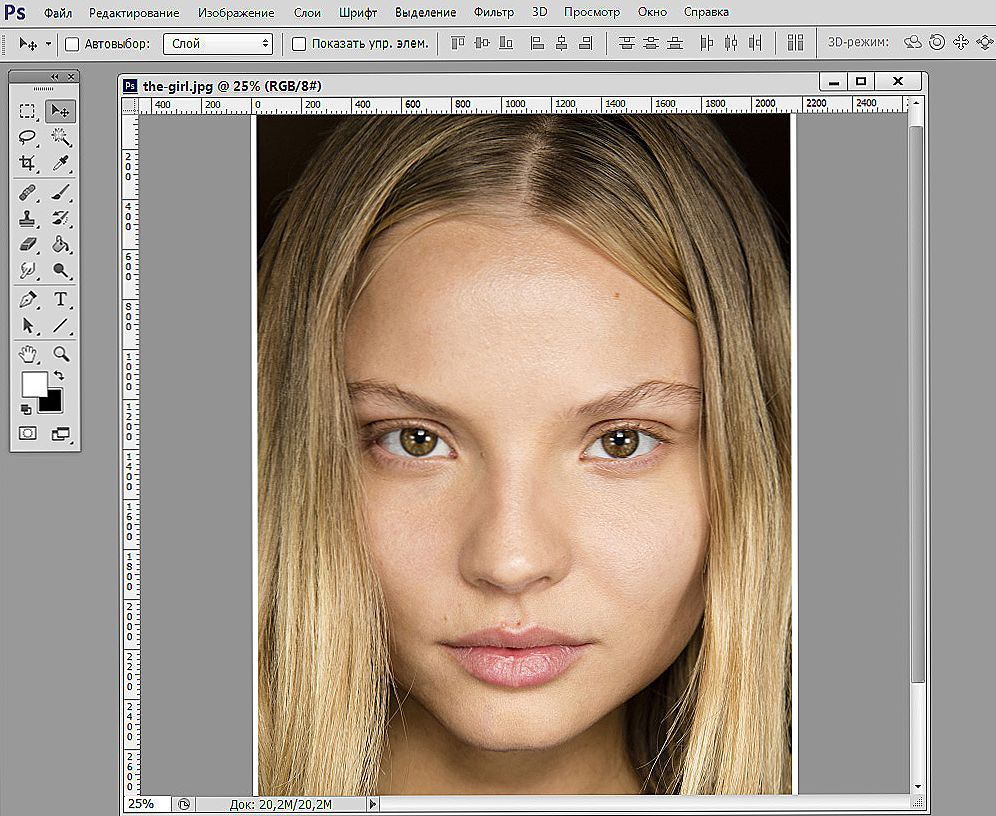
Weźmy na przykład ten obraz.
- Najpierw musimy otworzyć obraz przetwarzany w przyszłości. Pożądane jest, aby był wysokiej rozdzielczości.
- Teraz przejdź do kategorii "Warstwy" w górnym menu głównym. A następnie kliknij "Warstwa" i kliknij "Nowy". Lub użyj kombinacji klawiszy Shift + Ctrl + N.
- Wybierz narzędzie Pędzel i przypisz żądany kolor.
- Następnie ostrożnie narysuj usta (lub oczy, w zależności od tego, co zamierzasz odmalować).
- W zakładce z warstwami (prawy blok), gdzie jest napisane "Regular", zmień tę wartość na "Overlap". Ale możesz wypróbować inne metody nakładania warstwy farby. Wtedy będzie można dokładnie zobaczyć, jak działają te parametry. Zwróć także uwagę na narzędzia "Krycie" i "Wypełnienie". Tutaj także istnieje pole do kreatywności, ponieważ dostosowując te funkcje, można wpływać na wynik końcowy w ten sam sposób.
- Przejdź do zakładki "Filtr" w menu głównym. Szukamy "Blur", a następnie "Blur on Gaus". Zmieniamy ten parametr w zakresie od 2,5 do 7 (według własnego uznania).
- Teraz, gdy wszystkie kolory zostały już wybrane, a efekt rozmycia jest zastosowany, ważne jest, aby usunąć wszystko, co jest zbyteczne, aby makijaż wyglądał wiarygodnie. Wciąż jesteśmy na warstwie farby i zmieniamy narzędzie Pędzel na Gumkę.Usuwamy niepotrzebne witryny. Upewnij się, że nie ma "szminki" na zębach.
- Ostatnie zdjęcie na głównej warstwie wykonamy. Wybierz pasek narzędzi Dimmer (lub Brightener, który zależy również od efektu, który chcesz uzyskać). Ogólnie rzecz biorąc, te efekty są stosowane w celu zwiększenia objętości warg. Tutaj śledzić, dokąd zmierza światło. Przetwarzaj ciemne obszary z niewielkim "Dimmer", a lekkie za pomocą "Clarifier". Najważniejsze, żeby nie przesadzić.
- Zrobione! Możesz zapisać swoje zdjęcie z makijażem: "Plik", a następnie "Zapisz jako ...".
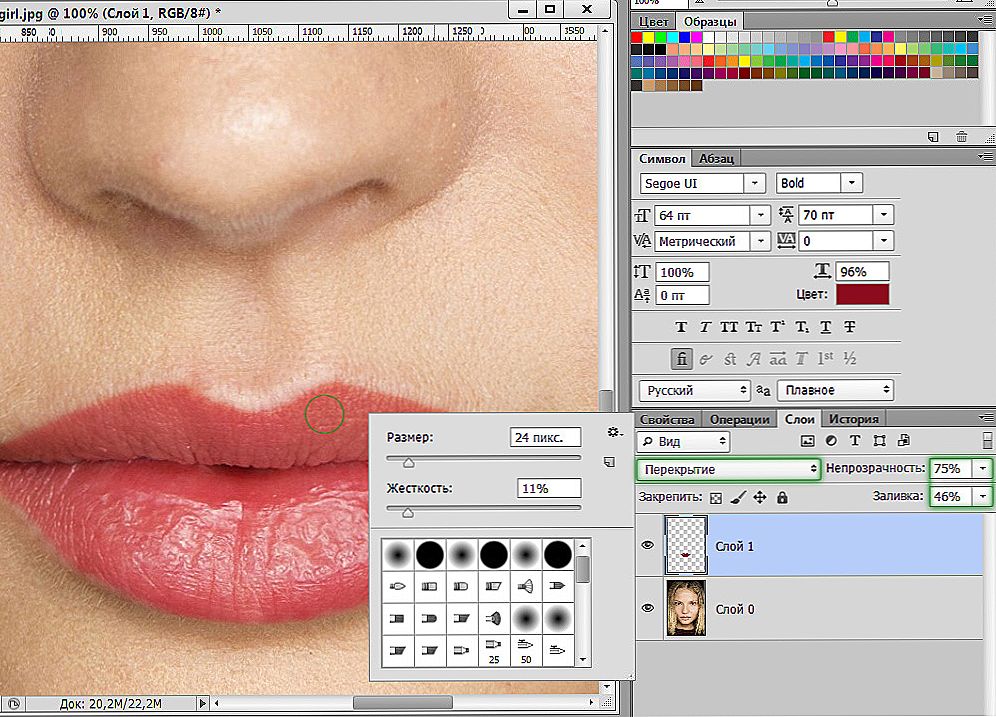
Imitacja szminki
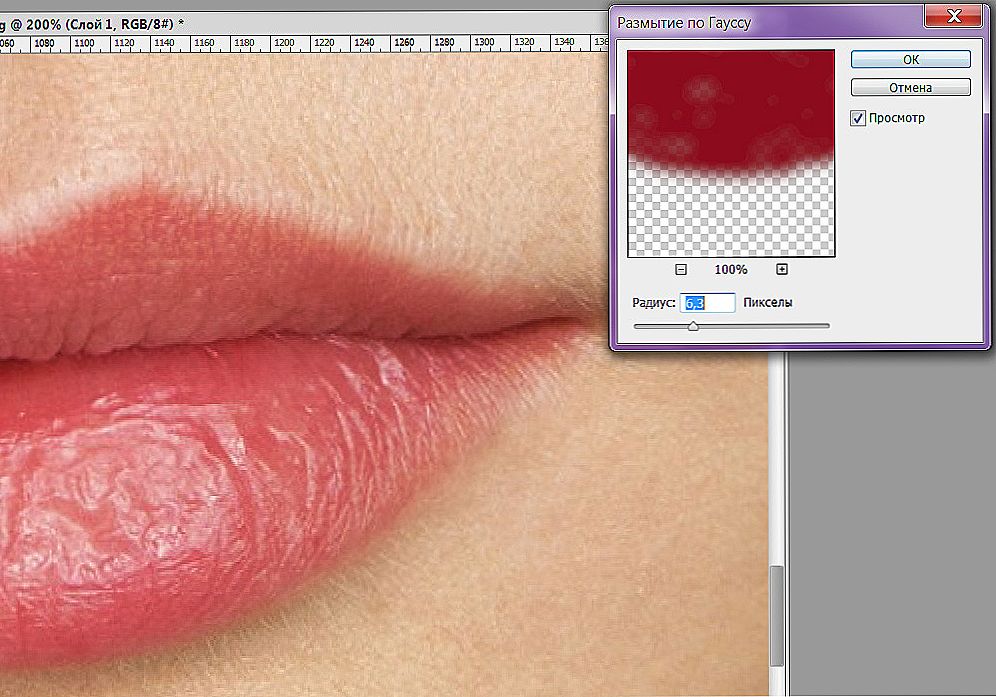
Ta procedura jest niezbędna do realistycznego zmiękczenia krawędzi pociągnięć pędzlem.
Przetwarzamy rzęsy w Photoshopie
Teraz porozmawiajmy o tym, jak zrobić rzęsy w Photoshopie (możesz użyć Adobe Photoshop cs6).
- Najprostszą i najskuteczniejszą metodą jest użycie znanego już narzędzia "Dimmer". Jeśli wydasz trochę na rzęsy, możesz uzyskać niewielki wzrost objętości.
- Jeśli to ci nie wystarczy, możesz sam je pomalować za pomocą "Pędzla" na nowej warstwie. Tylko tutaj ważne jest użycie bardzo cienkiego pędzla.Podobnie jak w poprzednim przypadku, można próbować łączyć efekty, takie jak nakładanie, mnożenie (w zakładce z warstwami), rozmycie, krycie i wypełnienie.
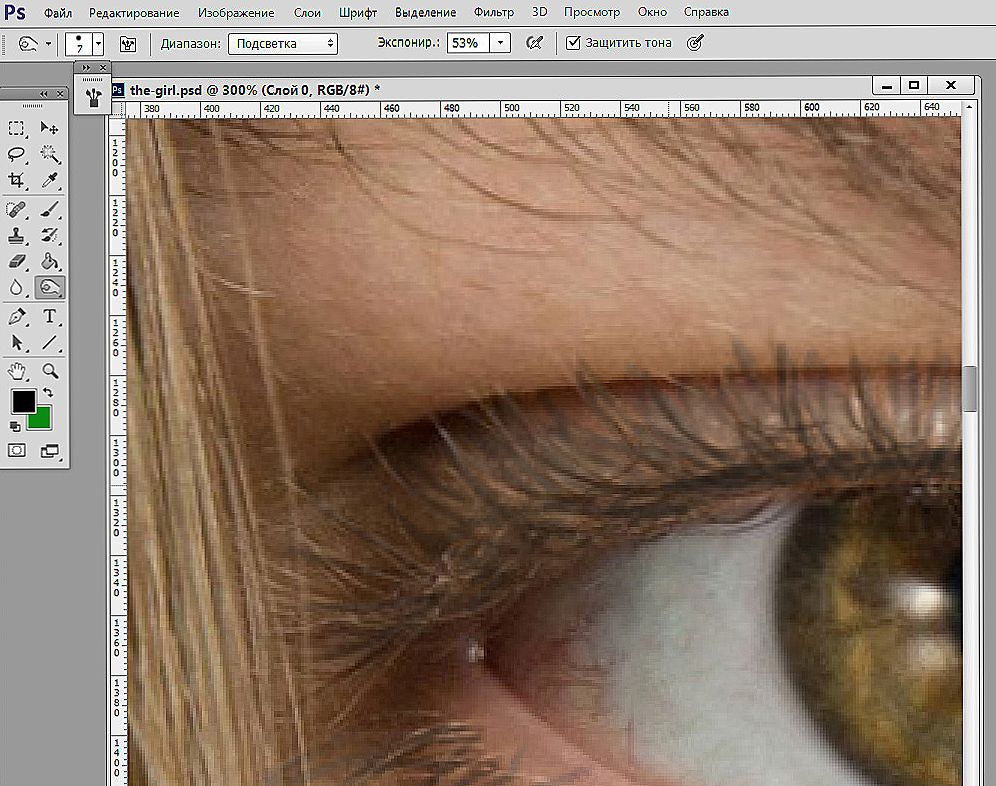
W tym przypadku rzęsy "ciemne"
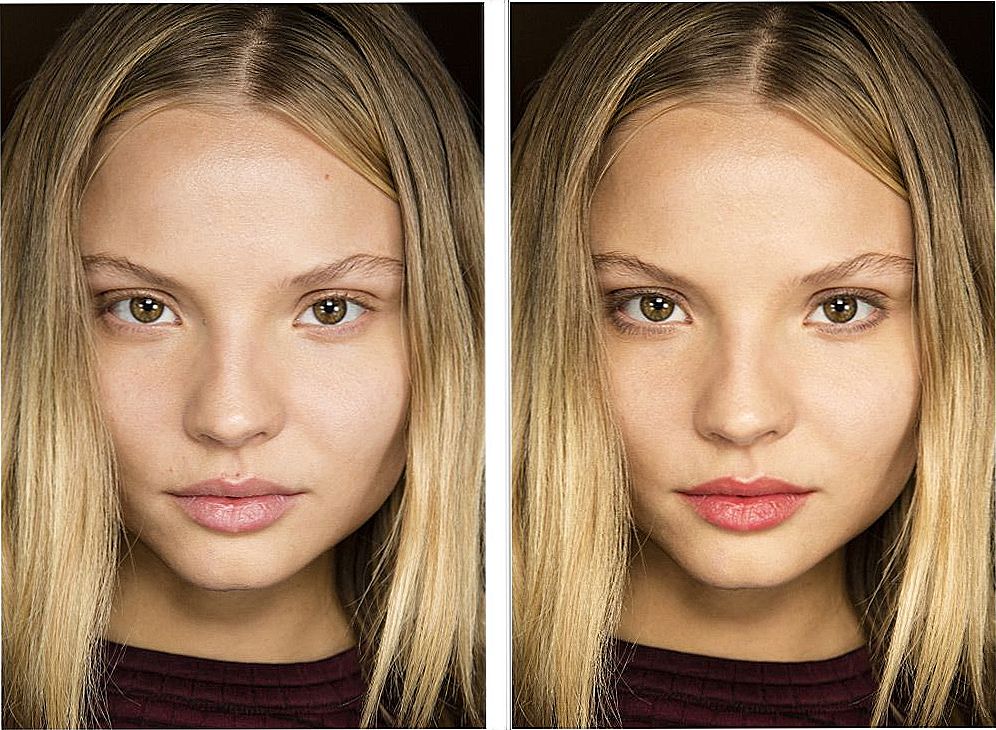
Dziewczyna została przemieniona na lepsze
Podsumujmy
Dzisiejsze parametry pozwolą Ci wykonać następujące czynności:
- Uzupełnij usta;
- Zastosuj cienie i rouge;
- Zwiększyć rzęsy;
- Zmień kolor włosów;
- Zmień brwi.
Jak widać, wiele możliwości w zakresie stosowania makijażu otwiera się przed tobą. W rzeczywistości można uzyskać bardzo wiarygodny efekt dzięki poprawnej korelacji niektórych parametrów i suwaków, a także prawidłowemu doborowi nakładania warstw na siebie nawzajem. Ale jesteś świetny, ponieważ teraz wiesz, jak zastosować makijaż w Photoshopie. Udostępnij wyniki swojej pracy w komentarzach u nas i innych użytkowników. Możesz wyrazić swoje sekrety w poprawianiu rzeczywistości "makijażu w Photoshopie". Być może niektóre kombinacje narzędzi pozwoliły Ci osiągnąć wspaniały wynik. Owocna praca i większa kreatywność, drodzy przyjaciele!